Для того чтобы понять, как пользоваться Wallpaper Engine, не понадобиться много времени. После того как была открыта программа, появляется окно, где находятся уже установленные обои.
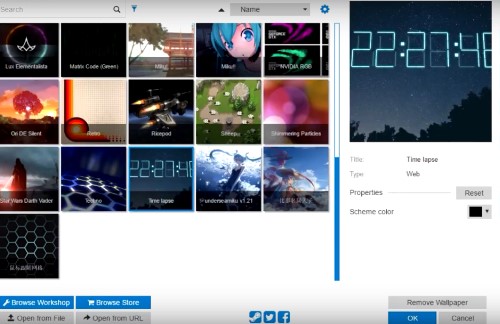
В этом списке можно выбрать любую понравившуюся картинку и просто на нее нажать, ничего другого не требуется, анимация сама появляется на рабочем столе.
Многие картинки сопровождаются звуковыми эффектами, для того чтобы их включить или выключить необходимо поставить галочку на панели справа около надписи Audio recording. Напротив, функции Playback rate пользователям доступно управление скоростью анимации, перемещая движок картинка станет более плавной или резкой.
Живые обои можно выбрать в уже имеющемся списке или же добавить и установить новые. Кроме того, их можно создавать самостоятельно. В том случае, если загруженных обоев уже большое количество, можно воспользоваться функцией поиска, который находится с левой стороны.
Как пользоваться Wallpaper Engine основы)
Кроме строки для введения названия, можно выбрать необходимые параметры, которые будут отвечать соответствующим запросам.
Источник: wallpaperengine.info
F.A.Q по Wallpaper Engine — как установить и настроить программу, как сделать свои живые обои для рабочего стола

Wallpaper Engine — это популярное программное обеспечение, которое позволяет создать и установить анимированное изображение или видеофайл вместо обыденных обоев на рабочий стол. В этом руководстве мы ответим на самые распространенные вопросы по использованию этой программы.
Как установить Wallpaper Engine
Для установки программы Wallpaper Engine вам сперва необходимо приобрести её в одном из цифровых магазинов. Например, вы можете воспользоваться Steam-версией программного обеспечения. После покупки просто выполните стандартную процедуру установки Wallpaper Engine.
Как настроить Wallpaper Engine
После приобретения и установки Wallpaper Engine в лаунчере выберите «Запустить». Перед вами появится окно с просьбой уточнить тип запуска:
- Запустить Wallpaper Engine
- Запустить Wallpaper Engine 64-bit (May use more RAM)
- Запустить Wallpaper Engine 32-bit (disable UI hardware acceleration)
- Запустить Scan for conflicting applications

Советы по типу запуска Wallpaper Engine:
- При наличии ПК средней сборки с небольшим объемом оперативной памяти (ОЗУ) выбирайте первый пункт (Запустить Wallpaper Engine).
- Если у вас мощный ПК с хорошим процессором и большим объемом оперативной памяти, то мы рекомендуем выбрать второй пункт «Запустить Wallpaper Engine 64-bit».
- Третий тип запуска предназначен для слабых ПК с малым объемом оперативной памяти и слабым процессором.
- Используйте последний тип запуска, чтобы сканировать наличие конфликтующих приложений с программой Wallpaper Engine.

АНИМИРОВАННЫЕ ОБОИ НА ПК ! WALLPAPER ENGINE — ОБЗОР ! ЛУЧШИЕ ОБОИ ВАЛЛПАПЕР ЭНДЖИН АНИМЕ! БЕСПЛАТНО?
После запуска программы, откройте меню «Настройки» и выполните предустановки качества для обработки изображений. Если в процессе обработки и создания обоев Wallpaper Engine начинает тормозить или выдает ошибки, попробуйте снизить качество производительности в этом меню. В первую очередь рекомендуем обратить внимание на «Полноэкранное сглаживание». При сильных зависаниях попробуйте снизить этот параметр с «MSAA x8» на «MSAA x4» и так далее до полного отключения этой функции.
В настройках воспроизведения обоев определитесь со следующими параметрами:
- «Другое приложение выбрано». Этот параметр определяет функциональность живых обоев во время открытия проводника или другого приложения. Если установить «Пауза», то во время активности любого окна обои прекратят анимацию.
- «Другое приложение развернуто / полный экран». Параметр, который позволяет прекратить анимацию обоев при запуске любого полноэкранного приложения. Для этого выберите функцию «Пауза».
- «Другое приложение воспроизводит аудио». Если установленные обои имеют аудиодорожку, то мы рекомендуем выставить параметр «Пауза». В противном случае установите «Продолжать работу».
Совет: для автоматического запуска живых обоев в настройках программы перейдите во вкладку «Общее» и поставьте галочку напротив параметра «Запускать с Windows».
Как сделать свои обои
В программе Wallpaper Engine выберите пункт «Создать обои» в правом нижнем углу экрана и выберите собственную подходящую картинку. После загрузки изображения в программу дайте ему любое название и нажмите «ОК». Чтобы анимировать загруженное изображение в левом нижнем углу кликните «Добавить предустановку» и выберите один или несколько эффектов.
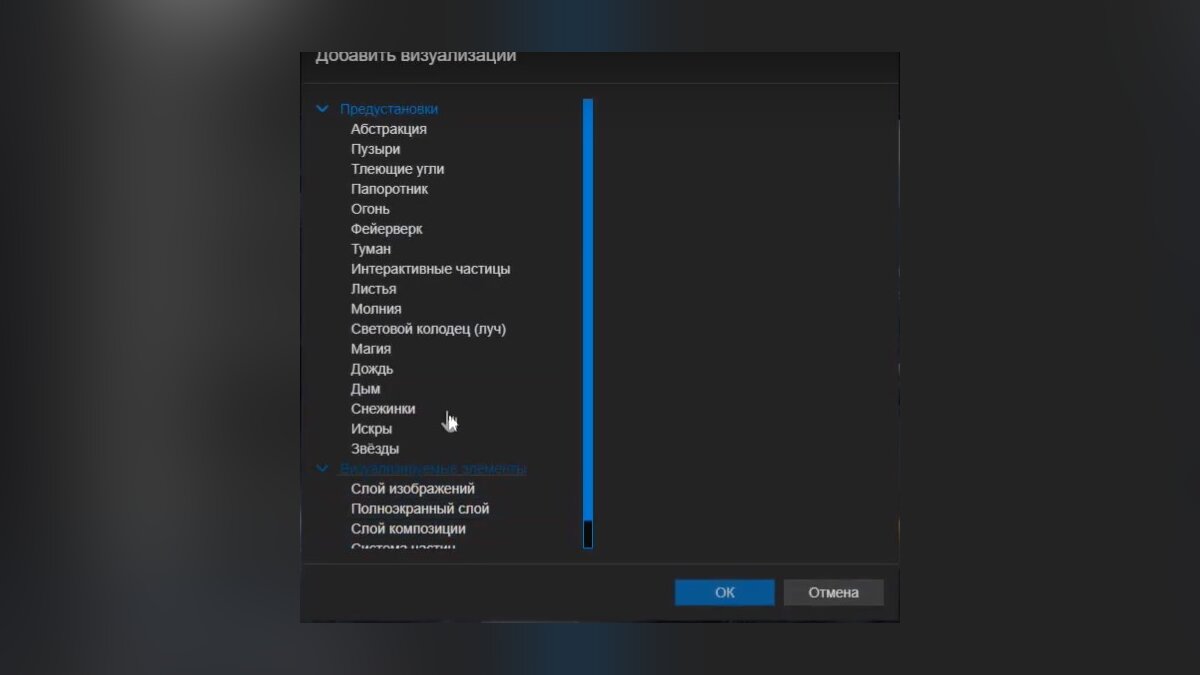
Также вы можете изменить скорость, размер анимации, добавить тряску и другие спецэффекты в меню «Параметры». Для сохранения готовых обоев выберите вкладку «Steam» — «Подготовить к публикации». Обязательно установите возрастной рейтинг, если на изображении присутствует нежелательный контент или контент для взрослых.
Как добавить музыку
Начнем с того, что добавить музыку можно не только в свой проект, но и в проект другого пользователя, который разрешил возможность воспроизведения треков. В случае, когда обои имеют такую функцию, то просто замените трек в мастерской редактора Wallpaper Engine. Для этого выберите готовое изображение и кликните на кнопку «Добавить» или «Добавить предустановку» (зависит от версии программы) в левом нижнем углу. Помимо различных эффектов в открывшемся окне вы можете выбрать вкладку «Sound» и загрузить собственную звуковую дорожку.
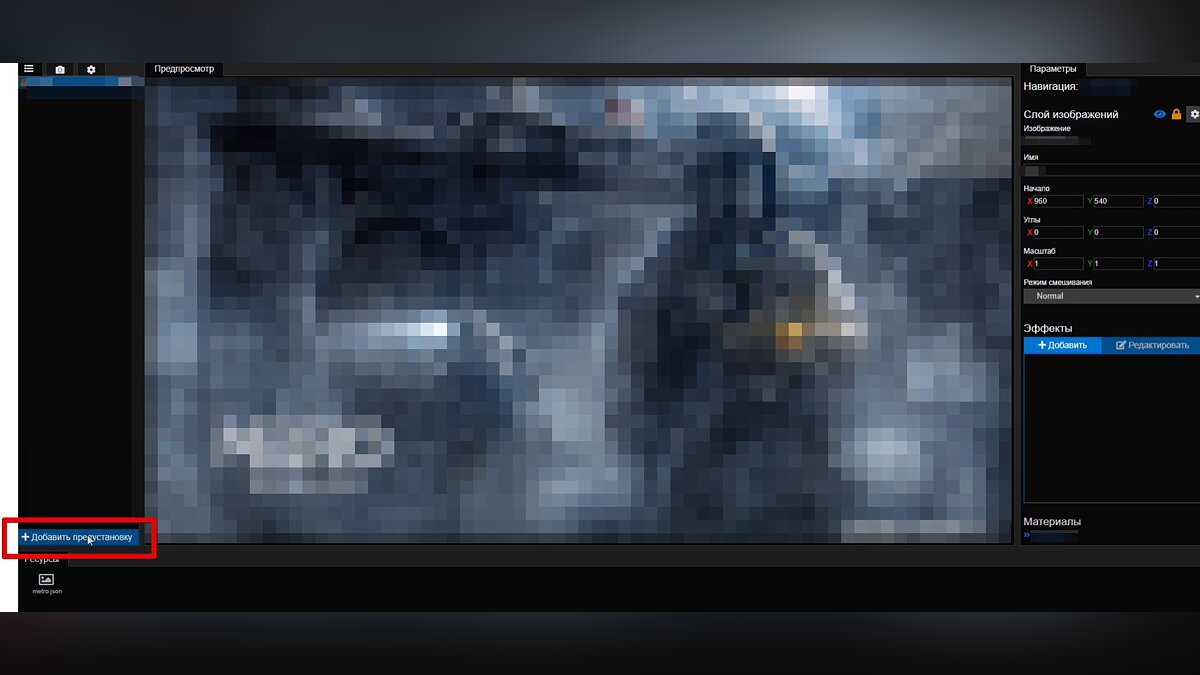
В некоторых случаях готовые живые обои представляют собой видеофайл с расширением «mp4». В этом случае для редактирования вам нужно воспользоваться специальным программным обеспечением, таким как Sony Vegas Pro или Adobe Premiere Pro.
Как поставить на экран блокировки
Живые обои на рабочем столе выглядят очень эффектно и современно. Но многие пользователи задаются вопросом, можно ли установить подобную функцию на экран блокировки Windows. К сожалению это невозможно по причине внутренней защиты операционной системы Windows, которая запрещает сторонним программам менять изображение на экране блокировки. Как заверяют разработчики Wallpaper Engine, в дальнейшем эта функция также будет недоступна.
Как добавить эквалайзер
Собственноручно создать работающий графический эквалайзер в Wallpaper Engine довольно проблематично. Но в сети есть довольно много уже готовых и самое главное рабочих тем с эквалайзером. Вот один из примеров в мастерской цифрового магазина Steam.
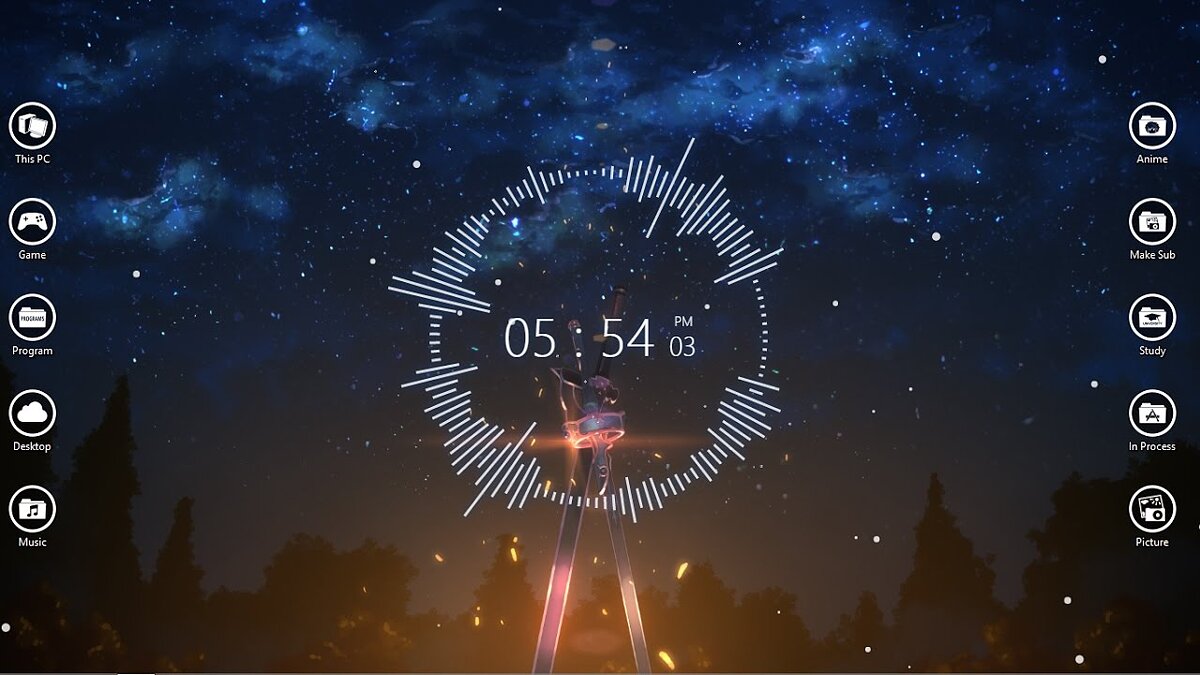
Где хранятся (лежат, сохраняются) скачанные обои
Самостоятельно созданные и скачанные обои других пользователей можно найти в библиотеке файлов Steam на вашем накопителе:
- «Program Files (x86)Steamsteamappsworkshopcontent431960»
Как удалить Wallpaper Engine
Если ваше программное обеспечение приобретено в одном из официальных цифровых магазинов, то воспользуйтесь соответствующим лаунчером для его удаления. Столкнувшись с проблемой удаления Steam-версии Wallpaper Engine, выполните следующие действия:
- Откройте проводник и перейдите в каталог библиотеки файлов Steam (обычно библиотека находится в папке Program Files (x86));
- Перейдите по пути «Steamsteamappsworkshopcontent431960»
- Удалите все файлы из вышеуказанной папки.
Следует помнить, что таким образом вы удалите не только саму программу, но и все проекты, а также ранее созданные живые обои для Wallpaper Engine.
- Халява: в Steam вышло сразу 5 бесплатных игр
- Sony бесплатно отдает Middle-earth: Shadow of War и Hollow Knight — в PS Plus началась ноябрьская раздача
- Халява: ежемесячная раздача ассетов для Unreal Engine 4, ноябрь 2020
Источник: vgtimes.ru
Wallpaper Engine — Полное руководство для начинающих —

Гайды
Автор Evgen465 На чтение 1 мин Просмотров 453 Опубликовано 6 ноября, 2022
Ознакомьтесь с этим руководством, чтобы полностью освоить Wallpaper Engine на своем компьютере!
Wallpaper Engine — действительно отличный инструмент, с помощью которого можно настроить обои на компьютере и добавить им изюминку. Вы можете использовать этот инструмент, чтобы наслаждаться жизнью и анимированными обоями с собственным звуком, чтобы добавить изюминку в настройки вашего ПК. В этом руководстве мы расскажем вам все, что вам нужно знать о Wallpaper Engine и о том, как вы можете использовать его на своем компьютере
Wallpaper Engine — полное руководство для начинающих
Чтобы приобрести программное обеспечение Wallpaper Engine, перейдите на официальную страницу Steam, и вы сможете проверить все его функции. Приложение будет стоить от 3 до 5 долларов в зависимости от вашего местоположения.

После того как вы приобретете приложение, оно появится в вашей библиотеке Steam как Wallpaper Engine.
Вы можете запустить ее, дважды щелкнув ее имя, или добавить ее в избранное, щелкнув имя правой кнопкой мыши и выбрав опцию добавления в избранное.
После запуска программы она должна появиться в панель задач рядом с панелью задач.

Откройте панель задач и щелкните правой кнопкой мыши значок Wallpaper Engine. На экране появится множество параметров.
Выберите в меню параметр изменения обоев, и на экране откроется Wallpaper Engine. .
Дисплей, Разрешение https://votguide.ru/gajdy/wallpaper-engine-polnoe-rykovodstvo-dlia-nachinaushih-riseupgamer/» target=»_blank»]votguide.ru[/mask_link]